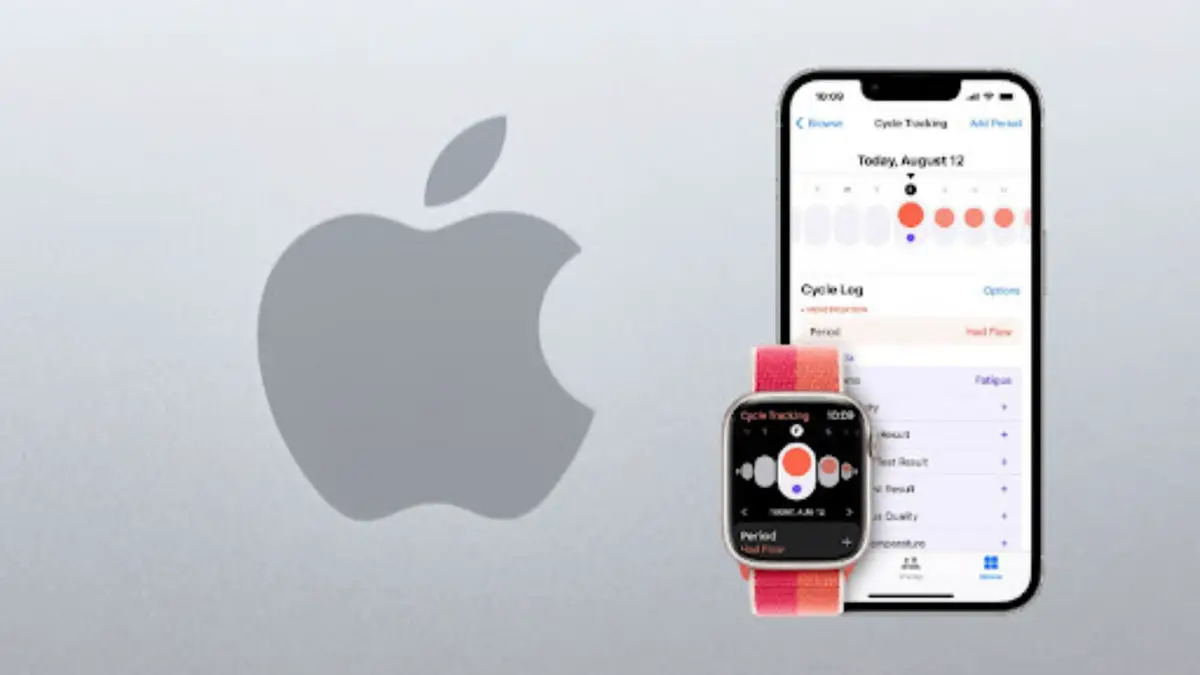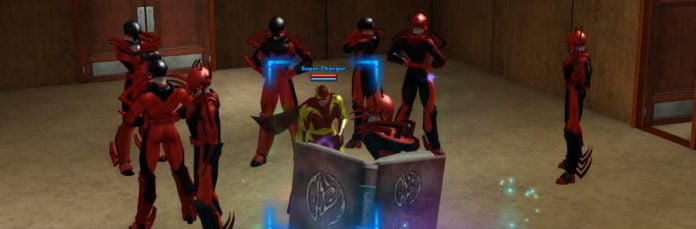Hay funciones multifacéticas que puede explorar y beneficiarse en iPhone y Apple Watch, y una de las funciones inexploradas pero generalizadas es la función "Seguimiento de ciclos" para iPhone. Una persona puede controlar fácilmente el ciclo menstrual de su pareja y alinear sus objetivos y síntomas.
https://www.youtube.com/watch?v=UfawgQJICU8
El proceso de configuración del rastreador de ciclos es simple y eficiente en su interfaz de usuario. Hay instrucciones paso a paso para usar el rastreador. Sin embargo, para comprender todos los elementos a la vez, aquí está nuestra guía sobre cómo configurar el seguimiento del período en un iPhone.
Lea también: Hammer Ace Ultra es un Apple Watch Ultra parecido a menos de ₹ 3000
Cómo configurar el seguimiento de ciclos en tu iPhone
1. Localice la aplicación "Salud".
2. Seleccione "Examinar" en la parte inferior de la pantalla.
3. Verá Cycle Tracking como una de las opciones. Seleccione 'Seguimiento de ciclos'.
4. Después de seleccionar 'Comenzar'. Se brindarán instrucciones sobre pronósticos, historial de ciclos, privacidad y seguridad. Seleccione "Siguiente" para continuar y comenzar la configuración.
5. Una vez que esté en el proceso de configuración, deberá proporcionar información sobre sus períodos anteriores, cuántos días duran y cuánto tiempo suelen durar. Tenga en cuenta que puede omitir agregar los detalles de su ciclo anterior si no está seguro y comenzar a realizar el seguimiento desde el próximo curso.
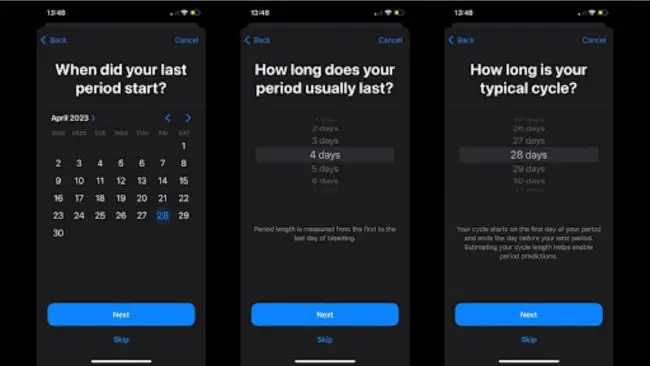
6. Una vez que los detalles principales estén completos, seleccione "Siguiente" y accederá a un carrusel de tres acciones donde puede elegir los factores que afectan su período, su rastreador de período ideal y opciones de diario con estimaciones de ventana fértil. Estas características detalladas ayudan a mantener un resumen de su actividad menstrual cuando visita a un médico o intenta concebir.
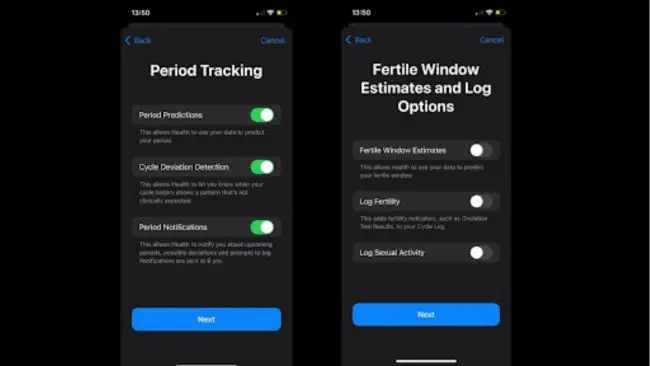
7. Una vez que haya seleccionado 'Siguiente', llegará a una página de instrucciones que le brindará los detalles de cómo se representan los períodos. Un rojo sólido en el gráfico simboliza un período anotado. Un pequeño círculo que acompaña al punto rojo muestra cualquier síntoma que experimente, como dolores de cabeza o calambres durante el ciclo y, finalmente, un círculo rojo que predice cuándo será su próximo período.
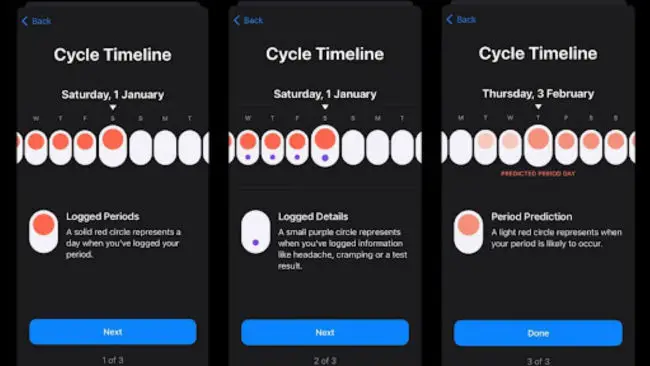
8. Con la selección de 'Siguiente', ha configurado con éxito su seguimiento menstrual. Ahora puede controlar su ciclo sin tener que descargar otra aplicación externa o anotarlo en su calendario.
9. Para verificar los aspectos destacados de su ciclo, simplemente seleccione Seguimiento de ciclo y verá todos los datos en un solo lugar. Como puntos rojos que representan su próximo ciclo, una opción manual para agregar sus períodos.
Lea también: maqueta de iPhone 15 Ultra sin caja que revela el puerto USB-C y otros detalles nuevos
Cómo acceder al seguimiento del ciclo menstrual en tu Apple Watch
Una vez que haya terminado de configurar su información en la aplicación Health de su iPhone, puede rastrear y agregar fácilmente síntomas a su gráfico desde su Apple Watch. Permítanos mostrarle lo fácil que es.

- Seleccione la aplicación Cycle Tracker en el reloj
- Ahora desplácese hacia abajo para obtener información sobre su período esperado o su período anterior.
- Notará un '+', una adición, un signo relacionado con Reglas, Síntomas y Detección. Esto le permite al usuario agregar el factor personalizado desde su Apple Watch.
- Puede seleccionar e ingresar el flujo de su período y elegir entre más de 15 síntomas.
- Puede agregar Spotting a su calendario para realizar un seguimiento de cuándo comenzó a tener los primeros signos de su período.
- La información se guardará en su aplicación Salud, donde podrá acceder a ella en cualquier momento.
Desde el modelo Serie 1 hasta ahora el Apple Watch Ultra, la aplicación Cycle Tracking ha funcionado en todas las versiones del Apple Watch. En cuanto al iPhone, la aplicación requiere que el modelo de iPhone sea el sucesor del iPhone 6 y debe ejecutar Android 13. Además, si necesita una hoja de datos de todas las actividades menstruales que agregó en el rastreador, puede obtenerla. desde tu Apple Watch. .
Para obtener más información sobre tecnología, reseñas de productos, funciones y actualizaciones científicas, siga leyendo Fun Academy o visite nuestra página de noticias de Google.